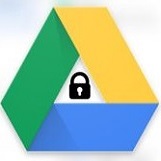
gmail drive for windows
v1.0.18 最新版- 軟件大小:367.00 KB
- 軟件語言:簡體中文
- 更新時間:2021-06-21
- 軟件類型:國產(chǎn)軟件 / 磁盤工具
- 運(yùn)行環(huán)境:WinAll
- 軟件授權(quán):免費(fèi)軟件
- 官方主頁:http://www.240980.com/
- 軟件等級 :
- 介紹說明
- 下載地址
- 精品推薦
- 相關(guān)軟件
- 網(wǎng)友評論
gmail drive客戶端可以借助該平臺來擴(kuò)展并升級安裝內(nèi)存,從而得到一個實(shí)用性強(qiáng)且操作間簡便的硬盤工具,可以用它來輕松完成各種文件的閱讀以及下載和上傳。
gmail drive電腦版簡介
通過 GMail Drive,您可以將 Gmail 變成網(wǎng)絡(luò)硬盤。您可以通過 GMail Drive 訪問 Gmail 的 7GB 存儲空間。當(dāng)然,您也可以將文檔刪除并轉(zhuǎn)發(fā)給其他用戶,然后他們就可以通過 GMail Drive 連接到 Gmail 來訪問文檔。
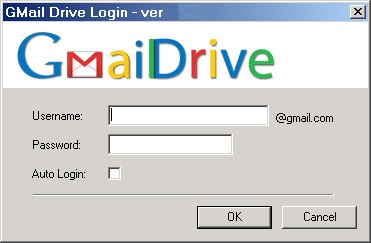
gmail drive軟件特點(diǎn)
這個擴(kuò)展程序允許用戶使用 Windows 中的文件“復(fù)制”和“粘貼”命令在您的計算機(jī)和 Gmail 帳戶之間傳輸文件,就像 Gmail 帳戶空間是您局域網(wǎng)中的一個硬盤,又名網(wǎng)上硬盤。
使用它在工作站(個人計算機(jī))上創(chuàng)建新的網(wǎng)絡(luò)共享空間。您需要一個 Gmail 帳戶才能使用此擴(kuò)展程序。
安裝教程
將 ZIP 文件解壓縮到一個臨時文件夾。
運(yùn)行安裝程序即可使用。
上傳下載資料教程
步驟1:
打開“我的電腦”窗口并雙擊 Gmail 驅(qū)動器圖標(biāo)。在打開的“Gmail Drive Login”對話框中,輸入Gmail郵箱的用戶名和密碼,點(diǎn)擊“確定”按鈕。
步驟2:
Gmail Drive開始登錄Gmail郵箱。登錄成功后,用戶可以在打開的Gmail Drive窗口中新建文件夾和刪除文件夾,還可以通過復(fù)制粘貼操作將保存在本地磁盤中的文件保存到網(wǎng)絡(luò)硬盤中。同理,您也可以通過復(fù)制和粘貼操作將網(wǎng)絡(luò)硬盤中的文件保存到本地磁盤。
步驟3:
完成文件訪問操作后,關(guān)閉 Gmail Drive 窗口。但此時 Gmail Drive 并沒有退出 Gmail 郵箱。當(dāng)您再次打開 Gmail Drive 窗口時,您可以直接進(jìn)行文件訪問操作。
步驟4:
當(dāng)您確定在短時間內(nèi)不再使用 Gmail Drive 訪問文件時,您可以右鍵單擊“我的電腦”窗口中的 Gmail Drive 圖標(biāo),然后在“退出”命令中選擇“注銷”命令。退出的快捷菜單。
下載地址
- Pc版
gmail drive for windows v1.0.18 最新版
本類排名
- 1 圖吧工具箱官方版v2025.01
- 2 transmac中文版(mac啟動盤制作工具)v14.4 免費(fèi)版
- 3 大白菜win7pe啟動鏡像iso官方版
- 4 defraggler professional專業(yè)版v2.22.995 最新版
- 5 sscom調(diào)試工具v5.13.1 最新版
- 6 rufus啟動盤制作工具v4.6.2208
- 7 hdd low level format tool(電腦硬盤低級格式化軟件)v4.40
- 8 AOMEI Partition Assistant(硬盤分區(qū)管理)v10.2.2
- 9 SD/TF卡格式化程序v2.0 綠色免費(fèi)版
- 10 EaseUS Partition Master pro(分區(qū)管理大師)v18.0
本類推薦
裝機(jī)必備
換一批- 聊天
- qq電腦版
- 微信電腦版
- yy語音
- skype
- 視頻
- 騰訊視頻
- 愛奇藝
- 優(yōu)酷視頻
- 芒果tv
- 剪輯
- 愛剪輯
- 剪映
- 會聲會影
- adobe premiere
- 音樂
- qq音樂
- 網(wǎng)易云音樂
- 酷狗音樂
- 酷我音樂
- 瀏覽器
- 360瀏覽器
- 谷歌瀏覽器
- 火狐瀏覽器
- ie瀏覽器
- 辦公
- 釘釘
- 企業(yè)微信
- wps
- office
- 輸入法
- 搜狗輸入法
- qq輸入法
- 五筆輸入法
- 訊飛輸入法
- 壓縮
- 360壓縮
- winrar
- winzip
- 7z解壓軟件
- 翻譯
- 谷歌翻譯
- 百度翻譯
- 金山翻譯
- 英譯漢軟件
- 殺毒
- 360殺毒
- 360安全衛(wèi)士
- 火絨軟件
- 騰訊電腦管家
- p圖
- 美圖秀秀
- photoshop
- 光影魔術(shù)手
- lightroom
- 編程
- python
- c語言軟件
- java開發(fā)工具
- vc6.0
- 網(wǎng)盤
- 百度網(wǎng)盤
- 阿里云盤
- 115網(wǎng)盤
- 天翼云盤
- 下載
- 迅雷
- qq旋風(fēng)
- 電驢
- utorrent
- 證券
- 華泰證券
- 廣發(fā)證券
- 方正證券
- 西南證券
- 郵箱
- qq郵箱
- outlook
- 阿里郵箱
- icloud
- 驅(qū)動
- 驅(qū)動精靈
- 驅(qū)動人生
- 網(wǎng)卡驅(qū)動
- 打印機(jī)驅(qū)動




































網(wǎng)友評論